המחשב שלי לא רואה את הטלפון או הטאבלט, ומה לעשות
תוכנית חינוכית התקנים / / December 19, 2019
על ידי חיבור בגאדג'ט למחשב באמצעות USB או Bluetooth, אתה יכול להעביר נתונים ממכשיר אחד למשנהו. אבל מה, אם Windows אינו מזהה או MacOS מחובר למכשיר?
המחשב שלי לא מצליח לאתר את הטלפון או הטאבלט
בין הסיבות האפשריות - פעולה שגויה בעת חיבור, עדכני או לא תקין מוגדר תוכנה תקלה USB-כבל, יציאות, או המכשירים עצמם.
בצע את העצות המפורטות להלן, הם יכולים לחסוך לך הרבה בעיות בעת התחברות.
כיצד להתחבר אנדרואיד מכשיר למחשב באמצעות כבל USB
אם יש לך Windows לך להתעלם סעיף זה. אם אתה משתמש MacOS, להתקין את התוכנית העברת קבצים אנדרואיד.
ודא כי ההתקן הנייד שלך הוא על ולחבר אותו למחשב. ואז להוריד את סרגל ההודעות על הגאדג'ט - תראה מתג מיוחד. לחץ עליו מן "העברת קבצים" בחר במצב התפריט. שמות של מצבי עשוי להשתנות בהתאם לגרסת אנדרואיד דגם המכשיר.
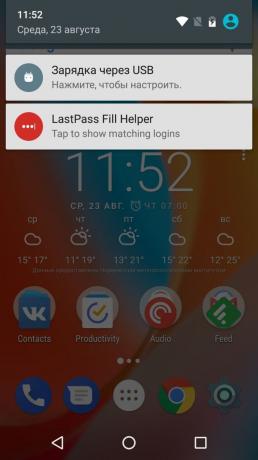
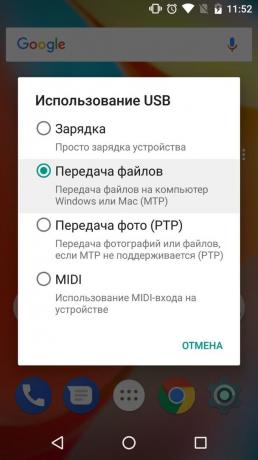
אחרי השלבים הבאים, המחשב אמור לראות את המכשיר הנייד. ב- Windows, הוא יוצג ב "אקספלורר" ב MacOS - חלון Android File Transfer. אבל במקרה תצטרך Mac OS X 10.5 ו- Android 3.0 או גירסאות מאוחרות יותר של מערכות ההפעלה הללו, אחרת לא יקרה כלום.
כיצד להתחבר iOS-התקנים למחשב באמצעות USB
ודא כי ההתקן הנייד פועל ואינו נעול, ולאחר מכן לחבר אותו למחשב שלך. בפעם הראשונה iOS תבקש הרשאה לגשת קבצי המדיה ואתה צריך לתת לו.

במקרה של מחשב עובד Windows המחוברת iPhone או iPad יופיע "אקספלורר", בקטע של מכשירי מדיה. הם יופיעו כמו מצלמה דיגיטלית רגילה - אתה יכול לצפות בטקסט תמונות ווידאו. מקורות גישה אחרים צריכים iTunes שימוש, כי יכול להיות הורדה באתר אפל. תהליך הרישום לא יהיה קשה, פשוט צריך לעקוב אחר ההוראות באשף ההגדרה.



במקינטוש, הכל קצת יותר קל. iTunes היא כבר חלק MacOS, כך להתחיל באופן אוטומטי בעת חיבור iPhone או iPad. מעורבות בתוכן שלך דרך mediakombayn, אבל הגישה iTunes קבצי מדיה אינם נחוצים. צפה ולייבא אותם כדי לסייע ביישום התקן "תמונה", אשר גם הוא לפעול באופן אוטומטי כאשר-מכשירי ה- iOS.
מה עלי לעשות אם המחשב שלי לא רואה את התקן ה- USB
אנו מניחים כי עשיתם הכל בהוראות שלמעלה. אם המחשב עדיין לא מזהה את טאבלט או סמארטפון, בצע את השלבים הבאים לפי סדר. ראשית לא עוזר - ללכת השני וכן הלאה.
1. נתק מהמחשב למכשיר-USB נוסף.
2. נסה להתחבר באמצעות כבל או ביציאה אחר.
3. אתחל את המכשיר למחשב הנייד שלך.
4. אם יש לך את Windows, לעדכן את מנהלי ההתקנים הדרושים כדי לזהות את התקן ה- USB.
מחרוזת פקודת ההפעלה (R Windows + מקש), כדי להכניס אותו devmgmt.msc ולחצו על Enter. כאשר "מנהל ההתקנים", למצוא את הרשימה של גאדג'ט ציוד מחובר.
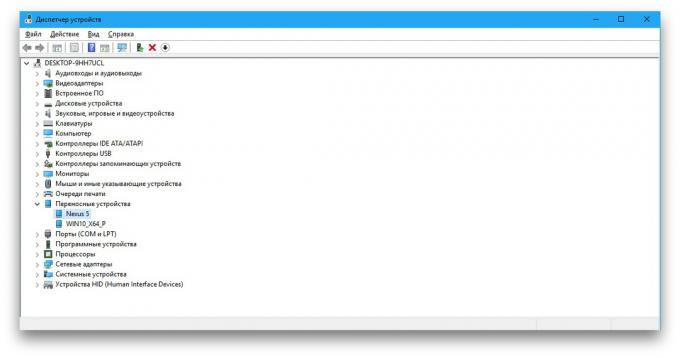
לחץ על ההתקן, לחץ לחיצה ימנית ובחר "Update Driver» → «ערך חיפוש עבור נהגים במחשב זה» → «בחר נהג מרשימת הנהגים זמינים במחשב שלך."
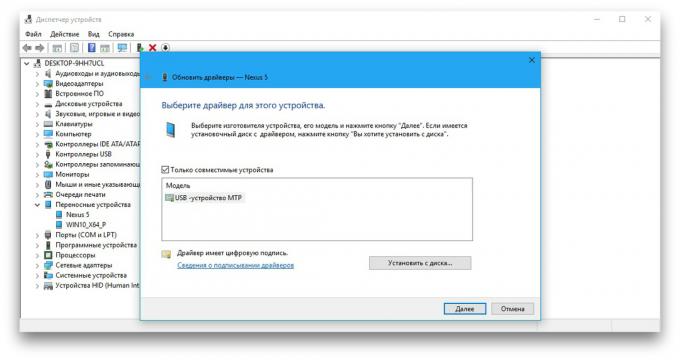
ברשימת הנהגים לבחור «MTP USB-התקן» ולחץ על הבא כדי להתקין מחדש.
5. אם המכשיר אינו מופיע ב- iTunes, להשתמש הנהגה של אפל כדי לפתור את הבעיה הזו.
6. עדכון מערכת ההפעלה במחשב ובמכשיר הנייד אל הגרסאות החדשות. אם אתה משתמש ב- Windows Vista או XP, לנסות תחילה להתקין פרוטוקול MTPעל ידי הורדת אותו מאתר האינטרנט של מיקרוסופט.
7. בדוק את פעולת הנמל בגאדג'ט ידי חיבורו למחשב אחר. אם נמשך הבעיה, פנה לתמיכה של היצרן.
מה עליי לעשות אם המחשב שלי לא רואה שום מכשיר המתחבר באמצעות Bluetooth
מתמודדים עם בעיות הנראות בעת התחברות באמצעות Bluetooth, נסה את הפעולות הבאות. בצע את הפעולות הבאות בזו אחר זו, ואולי אחד מהם יעזור לך.
1. ודאו כי שני המכשירים אפשרו Bluetooth, והגדרות על כל אחד מהם להפעיל את הגדרת החשיפה עבור כל המכשירים האחרים. ב- iOS, הגדרות אלה כלולים בשירות הצנחת כי הוא זמין "נקודות בקרה".
2. מניחים את טאבלט או סמארטפון קרוב למחשב.
3. אתחל את המכשיר למחשב הנייד שלך.
4. אם לפני שהמכשיר מתחבר בהצלחה אחד לשני, למחוק את הצמד מאוחסן בתוך הגדרות Bluetooth ולנסות להתחבר מחדש.
5. עדכן את מנהלי התקן Bluetooth במחשב.
6. עדכון מערכת ההפעלה של מכשירי אל הגרסאות החדשות.
דרכים חלופיות כדי להתחבר
אתה תמיד צריך תוכנית גיבוי - שירות שדרכו אתה יכול להעביר קבצים בין המחשב לבין המכשיר הנייד באמצעות האינטרנט. זה AirDroid, Pushbullet, כמו גם ענן אחסון כגון גוגל דרייב, onedrive ו Dropbox. הם ייאפשרו לך לעשות בלי Bluetooth ו- USB, אם אפשרויות אלו אינן פועלות או אינן מתאימות.
ראה גם:
- המחשב שלי לא רואה את כונן הבזק USB או כונן קשיח חיצוני ומה לעשות →
- 12 אחסון ענן, הם כדאי לשים לב →
- כפי לאינטרנט במהירות בדיקה על מחשב או מכשיר נייד →



